wps表格如何设置按成绩排名次
发布时间:2017-06-05 10:00
我们经常都需要用到wps表格来记录一些数据,有时候我们的数据是一些姓名时,要怎么来按姓氏排序呢?接下来小编举例简单的例子告诉大家wps表格按成绩排序的方法,希望看完本教程的朋友都能学会并运用起来。
wps表格设置按成绩排序的方法
首先打开一个WPS表格!
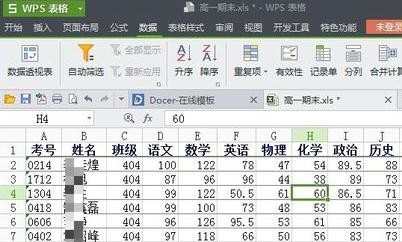
比如我们要对化学分数进行排序,我们可以将鼠标在化学列中点击一下!
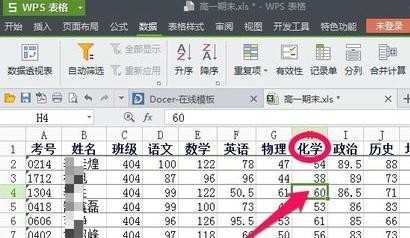
然后点击数据菜单中的升序降序就可以对当前的列升序降序!
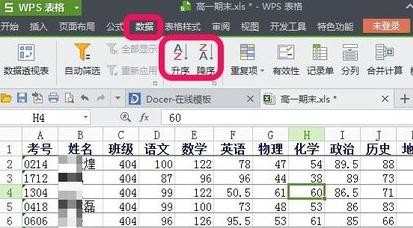
当然我们点击这里的按钮,可以根据自己的需要进行更复杂的排序!
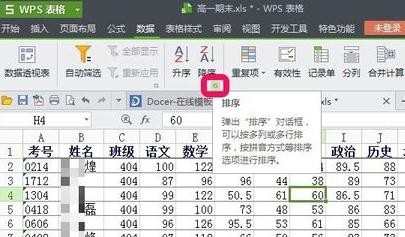
这时候我们可以按照主要关键字进行升序降序!
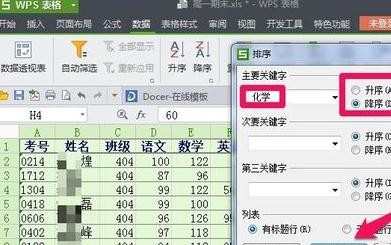
当然我们可以进行更复杂的排序,比如我们可以按照班级排序后,一个班级里面再按照化学成绩升序降序!这时候我们设置好排序的关键字即可!
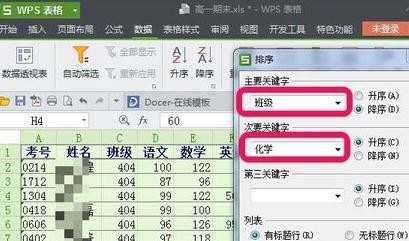
猜你感兴趣:
1.WPS表格怎样制作成绩表同分同名次
2.WPS表格怎么设置按总分排名图文教程
3.wps表格怎么按成绩排序
4.WPS表格如何快速录入学生成绩
5.WPS表格怎么数据设置排序的方法

wps表格如何设置按成绩排名次的评论条评论